win10这个软件与你操作系统不相容如何处理 Win10软件与操作系统不兼容怎么办
更新时间:2024-05-08 08:32:43作者:xiaoliu
在使用Win10这个软件的过程中,有时候会遇到与操作系统不兼容的情况,这种情况可能会导致软件无法正常运行或者出现各种问题。如果遇到这种情况,我们可以尝试一些解决方法来处理这种兼容性问题,确保软件能够正常运行。接下来就让我们一起来看看Win10软件与操作系统不兼容时应该如何处理。
具体方法:
1、在不兼容的程序上点击右键然后再选择【兼容性疑难解答】。
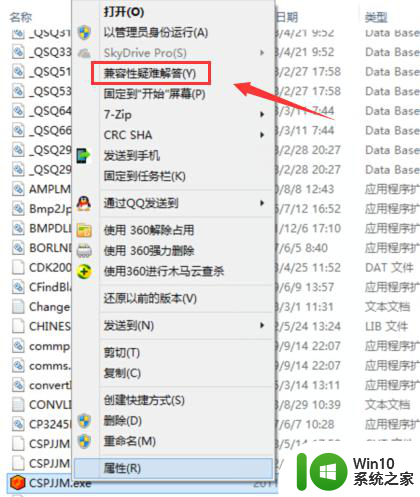
2、正在检测问题,等待一段时间。
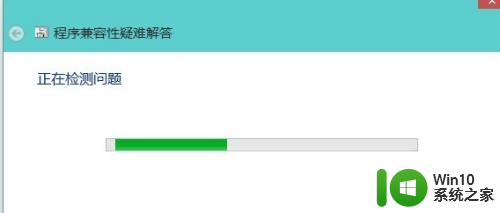
3、选择故障排除选项【尝试建议的设置】。
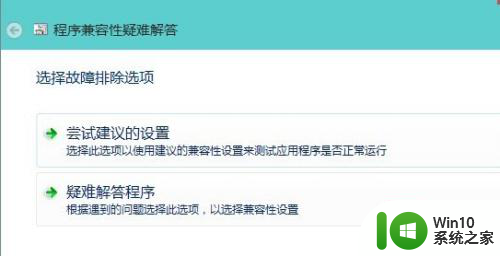
4、检测到该程序的兼容模式为WIN7,然后再点击【测试程序】如果能正常运行,然后再点【下一步】。
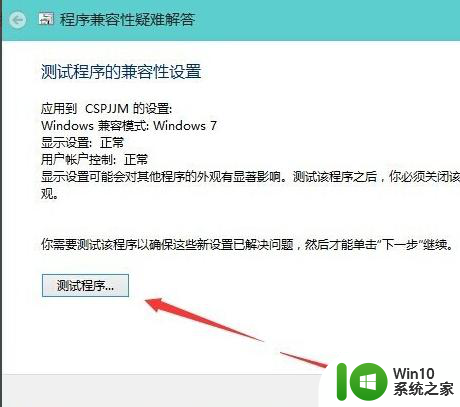
5、点击“是,为此程序保存这些设置”。
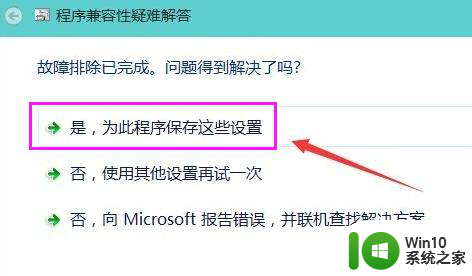
6、现在正在检测其他问题。过一会就会修复成功。
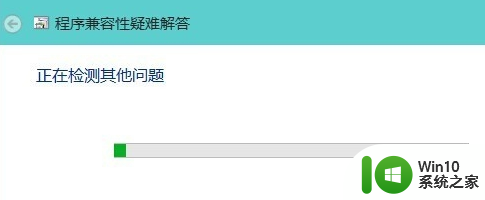
7、修复成功后关闭这个窗口,再打开该软件的时候就是正常。
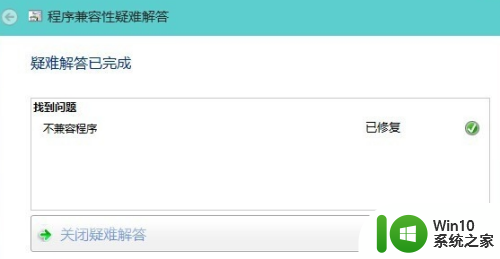
以上就是win10这个软件与你操作系统不相容如何处理的全部内容,有出现这种现象的小伙伴不妨根据小编的方法来解决吧,希望能够对大家有所帮助。
win10这个软件与你操作系统不相容如何处理 Win10软件与操作系统不兼容怎么办相关教程
- win10系统与软件不兼容怎么办 如何解决win10系统与软件不兼容问题
- vmwre与win10系统提示版本不兼容如何处理 VMware虚拟机与Windows 10系统版本不兼容怎么办
- win10无法兼容的软件处理方法 win10不兼容的软件怎么办
- win10系统中自带hyper-v与vmware不兼容如何处理 win10系统自带的Hyper-V与VMware冲突怎么办
- Win10系统不兼容cad2014软件解决技巧 Win10系统不兼容cad2014软件怎么回事
- win10与realtek声卡不兼容处理方法 win10不兼容realtek声卡怎么办
- win10软件不兼容处理方法 win10不兼容的应用程序怎么解决
- 华硕显卡驱动与win10系统不兼容的解决方案 华硕显卡驱动与win10系统不兼容什么原因
- Win10部分软件无法运行的原因 解决Win10部分软件与系统不兼容的技巧
- office2007与win10系统不兼容怎么办 win10系统不兼容2007版的office如何解决
- 英伟达显卡驱动提示与win10 1909系统不兼容解决方法 英伟达显卡驱动更新失败win10 1909系统不兼容怎么办
- 英伟达显卡驱动与win10版本不兼容如何处理 英伟达显卡与win10不兼容怎么办
- 蜘蛛侠:暗影之网win10无法运行解决方法 蜘蛛侠暗影之网win10闪退解决方法
- win10玩只狼:影逝二度游戏卡顿什么原因 win10玩只狼:影逝二度游戏卡顿的处理方法 win10只狼影逝二度游戏卡顿解决方法
- 《极品飞车13:变速》win10无法启动解决方法 极品飞车13变速win10闪退解决方法
- win10桌面图标设置没有权限访问如何处理 Win10桌面图标权限访问被拒绝怎么办
win10系统教程推荐
- 1 蜘蛛侠:暗影之网win10无法运行解决方法 蜘蛛侠暗影之网win10闪退解决方法
- 2 win10桌面图标设置没有权限访问如何处理 Win10桌面图标权限访问被拒绝怎么办
- 3 win10关闭个人信息收集的最佳方法 如何在win10中关闭个人信息收集
- 4 英雄联盟win10无法初始化图像设备怎么办 英雄联盟win10启动黑屏怎么解决
- 5 win10需要来自system权限才能删除解决方法 Win10删除文件需要管理员权限解决方法
- 6 win10电脑查看激活密码的快捷方法 win10电脑激活密码查看方法
- 7 win10平板模式怎么切换电脑模式快捷键 win10平板模式如何切换至电脑模式
- 8 win10 usb无法识别鼠标无法操作如何修复 Win10 USB接口无法识别鼠标怎么办
- 9 笔记本电脑win10更新后开机黑屏很久才有画面如何修复 win10更新后笔记本电脑开机黑屏怎么办
- 10 电脑w10设备管理器里没有蓝牙怎么办 电脑w10蓝牙设备管理器找不到
win10系统推荐
- 1 电脑公司ghost win10 64位专业免激活版v2023.12
- 2 番茄家园ghost win10 32位旗舰破解版v2023.12
- 3 索尼笔记本ghost win10 64位原版正式版v2023.12
- 4 系统之家ghost win10 64位u盘家庭版v2023.12
- 5 电脑公司ghost win10 64位官方破解版v2023.12
- 6 系统之家windows10 64位原版安装版v2023.12
- 7 深度技术ghost win10 64位极速稳定版v2023.12
- 8 雨林木风ghost win10 64位专业旗舰版v2023.12
- 9 电脑公司ghost win10 32位正式装机版v2023.12
- 10 系统之家ghost win10 64位专业版原版下载v2023.12